Linia Philips Hue inteligentne światła jest obecnie jedną z najpopularniejszych, głównie dzięki szerokiemu zakresowi wsparcia oferowanego przez firmę. Lampy Hue mogą służyć do każdego celu, od oświetlenia użytkowego w biurze po wciągające oświetlenie zapewniające rozrywkę.
Najlepsze jest to, że te inteligentne światła mogą wciągnąć Cię głębiej w cokolwiek robisz, niezależnie od tego, czy oglądasz film, czy grasz w ulubioną grę; wystarczy aplikacja Philips Hue Sync. Chociaż nazywa się to aplikacją PC Sync, działa na urządzeniach Mac równie dobrze w systemie Windows. Oto, jak to skonfigurować i jak zmienia Twoje wrażenia z rozrywki.
Jak aplikacja komputerowa Hue Sync wpływa na wrażenia rozrywkowe
Wyobraź sobie, że jesteś oglądając kolorowy film (może coś od Wesa Andersona). W całym salonie masz oświetlenie Hue. Być może przywykłeś do sięgania po włącznik światła, gdy zaczynasz oglądać film, ale tym razem włącz Hue Sync i pozostaw włączone światła.
W miarę jak ekran zmienia się z jednego koloru na drugi, zmieniają się także światła. Pasek świetlny wokół monitora może się przesuwać, odzwierciedlając kolory na ekranie, podczas gdy poszczególne żarówki w całym salonie zmieniają się, tworząc atmosferę, która wciąga Cię głębiej w film.
To samo dotyczy gier wideo. Jeśli chcesz większej i dokładniejszej kontroli, akcesorium o nazwie Hue Play HDMI Sync Box można podłączyć bezpośrednio do telewizora. Można nawet podłączyć konsola do gier, taka jak Xbox. Zamiast używać kolorów monitora komputera, Hue Play HDMI Sync Box pobiera sygnały wejściowe bezpośrednio z konsoli lub telewizora i wyświetla je na lampach.
To najlepsze efekty świetlne otoczenia, ale ma to swoją cenę. Jedno z tych urządzeń na Amazonie możesz kupić za niecałe 300 USD.
Philips Hue inteligentny system oświetlenia domu to potężna opcja, jeśli chcesz zainwestować w wysokiej klasy inteligentne oświetlenie, ale nie jest przyjazna dla budżetu. Do działania wymaga również Wi-Fi, więc jeśli wolisz podłączyć wszystko na stałe i nie masz sieci bezprzewodowej, światła nie będą działać. Dla jeszcze większej wygody możesz sterować Hue za pomocą inteligentnych asystentów, takich jak Alexa, ale niestety nie możesz aktywować obszarów rozrywki za pomocą inteligentnego asystenta. Musisz to zrobić za pomocą telefonu lub komputera..
Co jest potrzebne do korzystania z funkcji Philips Hue Sync
Aplikacja jest bezpłatna, ale ma określone wymagania sprzętowe. Po pierwsze, będziesz potrzebować komputera z systemem macOS lub Windows.
Będziesz także potrzebował zestawu świateł Philips Hue i mostka Philips Hue. Możesz uzyskać oba rozwiązania jednocześnie, kupując zestaw startowy Hue. Chociaż dowolna linia inteligentnych świateł Hue będzie działać, najlepszym rozwiązaniem będą kolorowe żarówki Hue. Jeśli planujesz używać aplikacji Hue Sync do poprawy atmosfery w swoim salonie, listwa świetlna z kilkoma pojedynczymi źródłami światła będzie miała lepszy efekt niż pojedyncza żarówka.
Jak skonfigurować i używać funkcji Philips Hue Sync
Aplikację Philips Hue PC Sync można pobrać bezpłatnie z witryny internetowej Philips Hue. Pobierz to tutaj, wybierając opcję Pobierz aplikację na komputer Mac lub PC. Alternatywnie możesz pobierz aplikację pobrać z Apple App Store, ale ma on wiele negatywnych recenzji. Lepiej pobrać oficjalną wersję ze strony.
Jak skonfigurować synchronizację odcieni
Po zainstalowaniu aplikacja Hue Sync jest łatwa w użyciu.
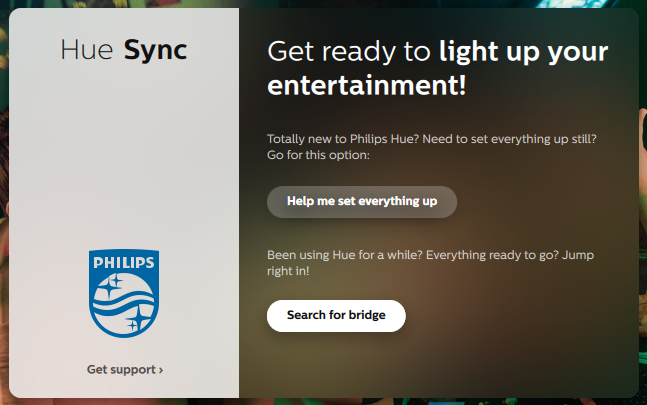
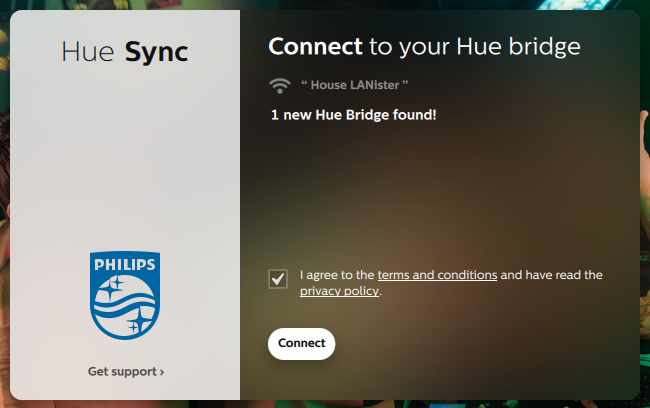
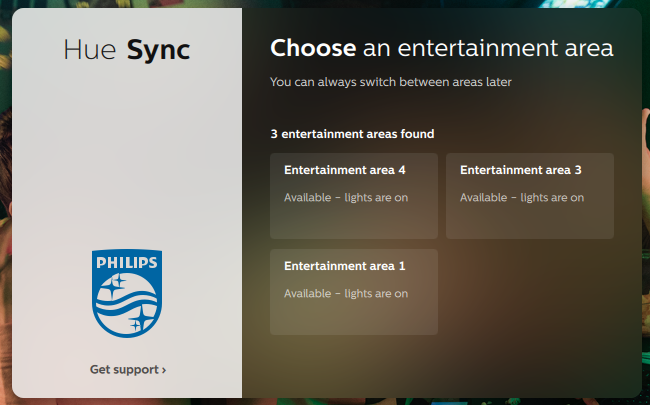
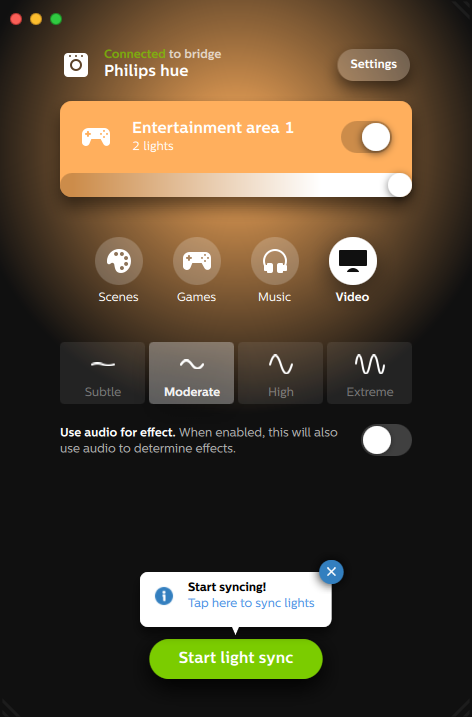
Zrozumienie obszarów rozrywki
Po otwarciu obszaru rozrywki zobaczysz kilka opcji. Możesz włączać i wyłączać światła, przesuwając przełącznik obok nazwy obszaru lub dostosowując jasność suwakiem pod nim. Możesz wybrać rodzaj rozrywki, jaki odzwierciedla: Sceny, Gry, Muzyka i Wideo..
Intensywność efektu można zobaczyć w jednym z czterech ustawień: Subtelny, Umiarkowany, Wysoki lub Ekstremalny. Ma to wpływ na szybkość zmiany kolorów i szaleństwo przejść. Jeśli oglądasz film w zwolnionym tempie, dobrym rozwiązaniem będzie Umiarkowany. Jeśli grasz w grę wideo, lepszym wyborem będzie High lub Extreme. Te opcje lepiej dotrzymają kroku akcji.
W grach i wideo możesz wybrać, czy dźwięk ma wpływ na przejścia, wybierając przełącznik pod siłą efektu. Muzyka zapewnia własny zestaw opcji w postaci określonych palet kolorów. Wybierając znak plus pod wstępnie ustawionymi paletami, możesz utworzyć własne.
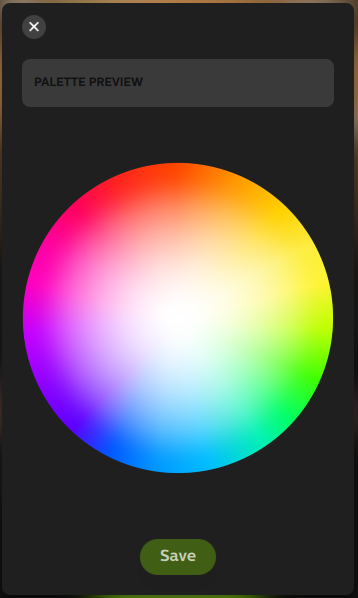
Jak tworzyć sceny w aplikacji Philips Hue
Sceny to zbiór gotowych kombinacji kolorów, które po wybraniu pojawią się w konfiguracji oświetlenia. Jeśli masz tylko jedną żarówkę, nie zobaczysz pełnego efektu Scen, ale wiele świateł zapewnia znacznie bardziej wciągające wrażenia.
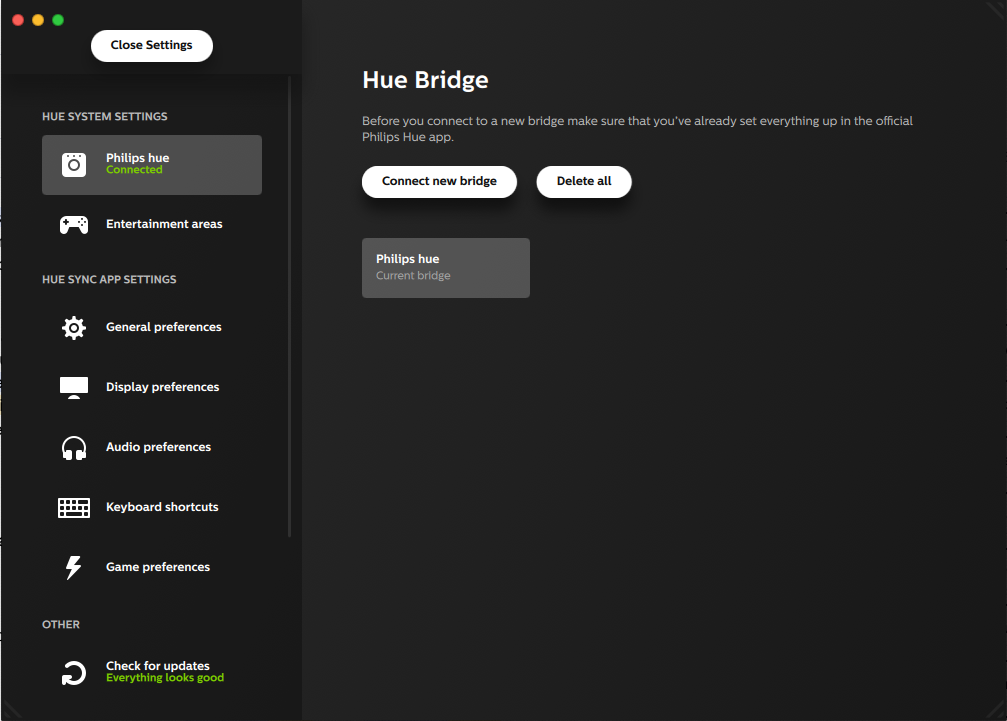
Ustawienia otwiera menu, które pozwala dostosować działanie Hue Sync. Możesz tutaj zmienić domyślne zachowanie aplikacji, ale edytowanie lub tworzenie nowych obszarów rozrywki Hue wymaga użycia aplikacji Philips Hue na Androidzie lub iPhonie.
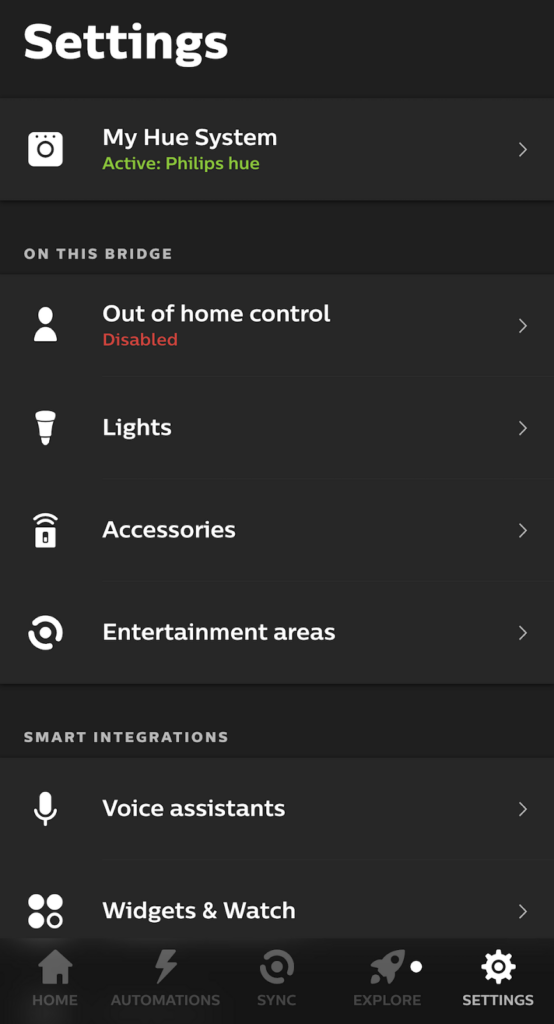
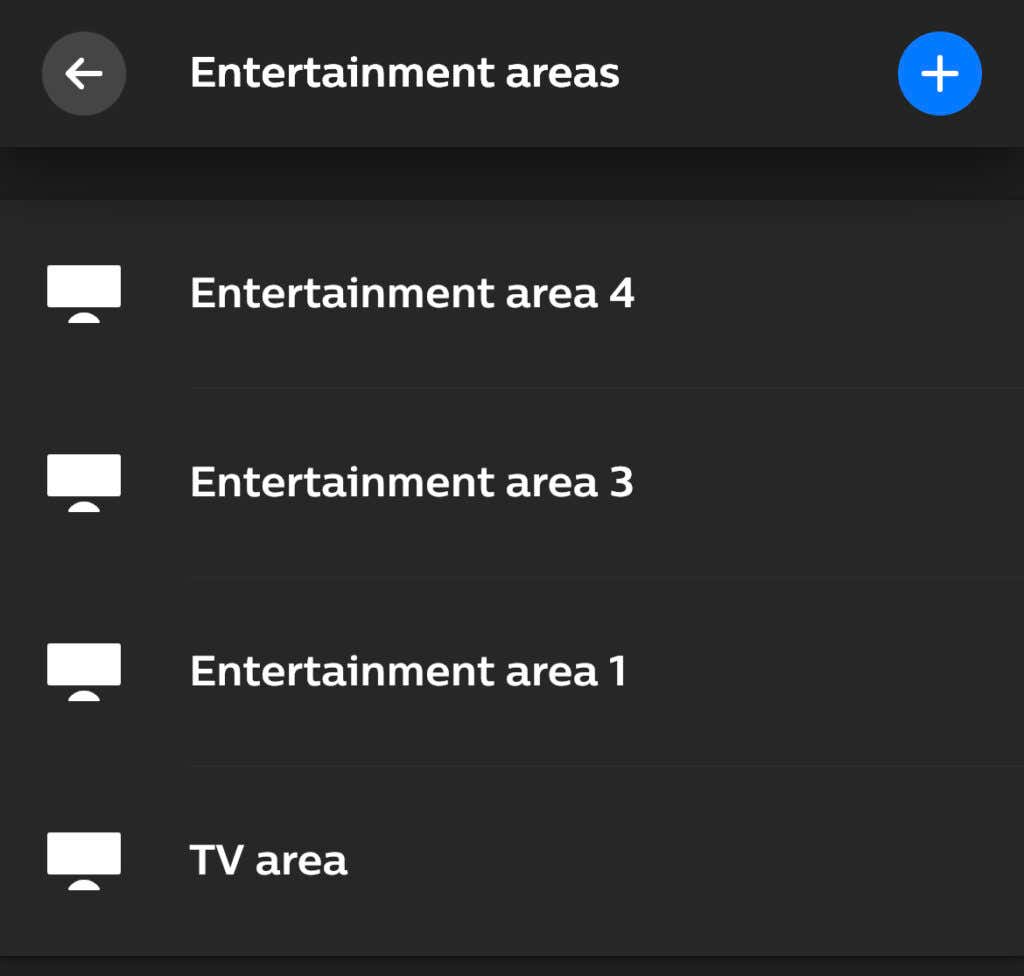
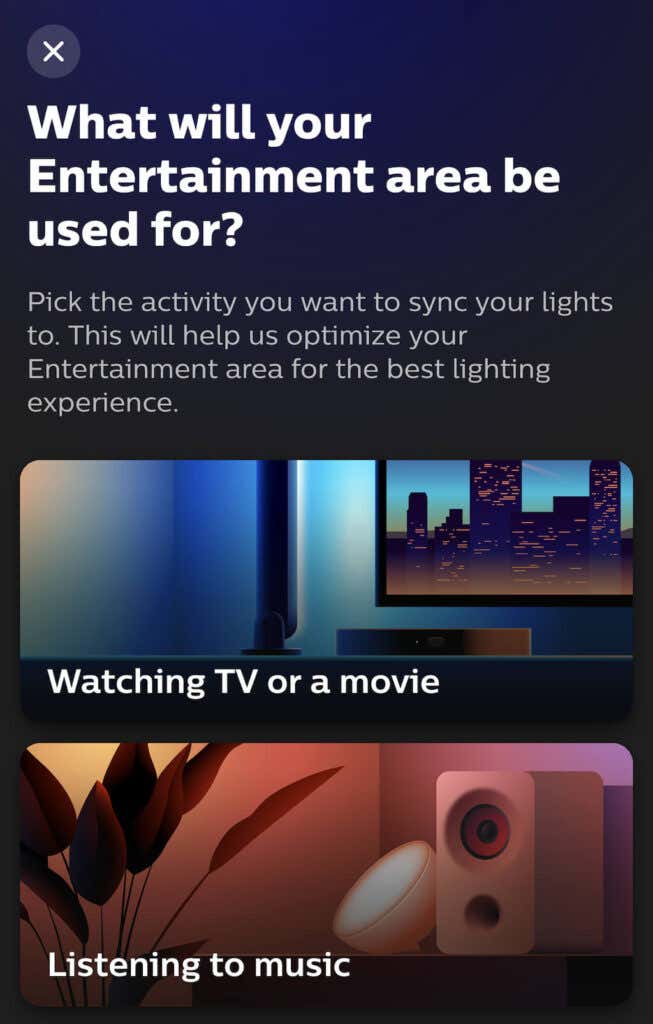
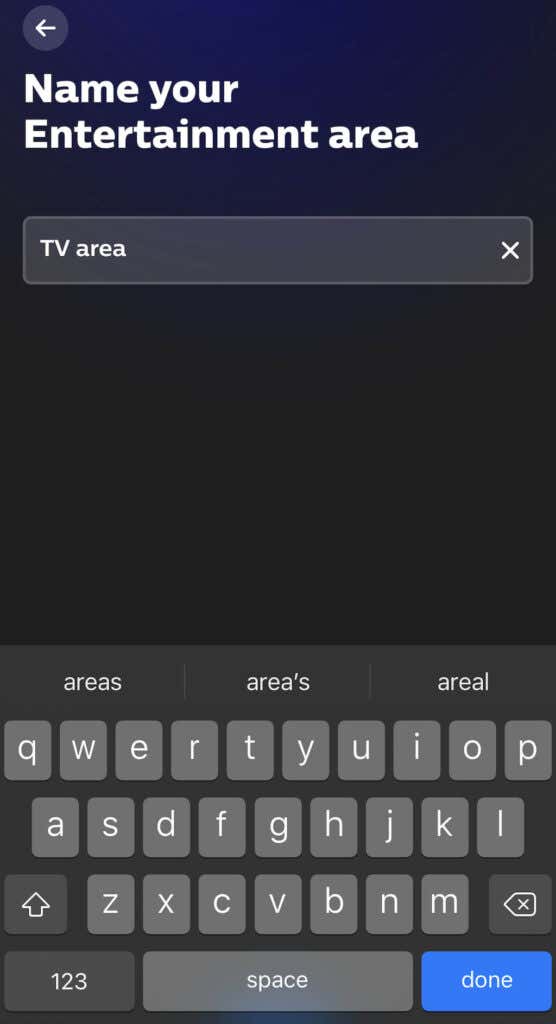
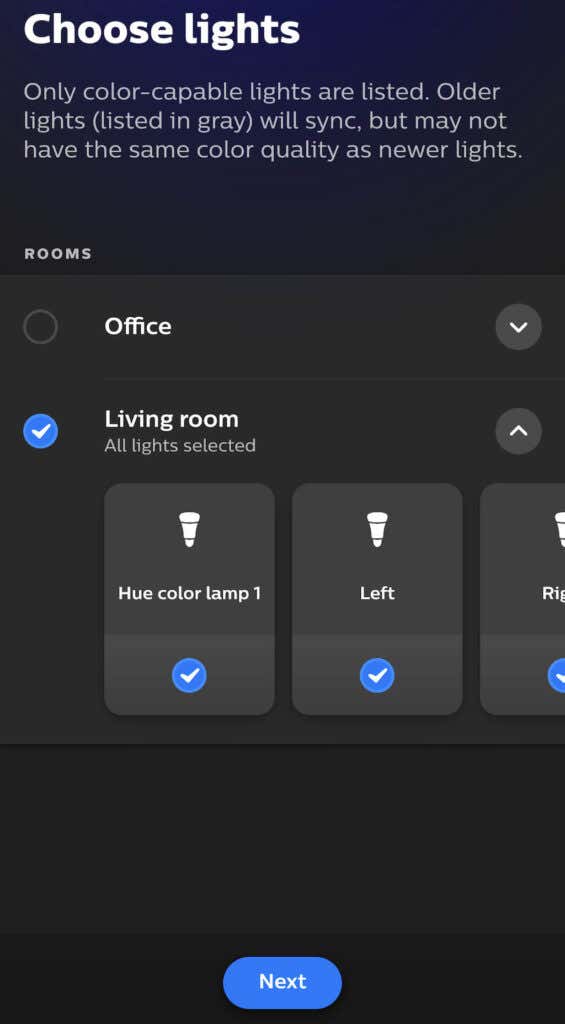
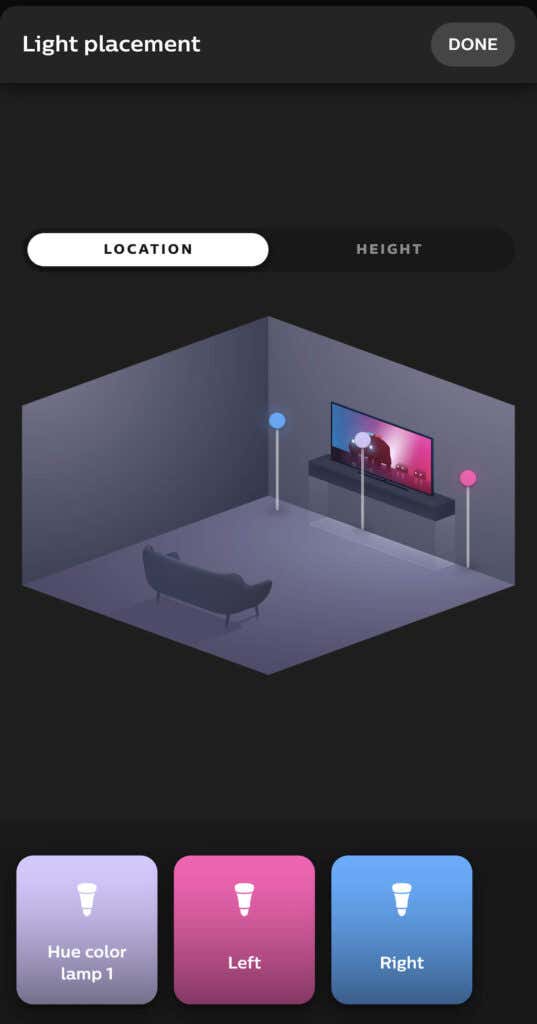
Aplikacja Philips Hue pozwala w pełni wykorzystać możliwości inteligentnych świateł. Choć początkowo konfiguracja może być czasochłonna, po ustawieniu świateł tak, jak lubisz, możesz je dostosować na bieżąco w mgnieniu oka.
.